Απεγκαταστήστε το σχετικό λογισμικό για να απαλλαγείτε από αυτό το εκτελέσιμο αρχείο
- Εάν δεν είστε βέβαιοι εάν μια διαδικασία των Windows είναι νόμιμη ή μεταμφιέζεται ως πραγματικό αρχείο, ελέγχετε πάντα τη θέση της.
- Αφού επαληθεύσετε τη θέση του, μπορείτε να προχωρήσετε σε μια μέθοδο αφαίρεσης, όπως σάρωση για ιούς, για να απαλλαγείτε από αυτήν.

ΧΕΓΚΑΤΑΣΤΑΣΗ ΚΑΝΟΝΤΑΣ ΚΛΙΚ ΣΤΟ ΑΡΧΕΙΟ ΛΗΨΗΣ
- Λήψη και εγκατάσταση του Fortect στον υπολογιστή σας.
- Εκκινήστε το εργαλείο και Ξεκινήστε τη σάρωση
- Κάντε δεξί κλικ Επισκευήκαι διορθώστε το μέσα σε λίγα λεπτά.
- 0 Οι αναγνώστες έχουν ήδη κατεβάσει το Fortect μέχρι στιγμής αυτόν τον μήνα
Πολλές διεργασίες των Windows όπως το sysinfocap.exe εκτελούνται στο παρασκήνιο και δεν απαιτούν την προσοχή σας. Ωστόσο, εάν παρατηρήσετε οποιαδήποτε ύποπτη δραστηριότητα, θα πρέπει να ελέγξετε τις ιδιότητές της και να την αφαιρέσετε από τον υπολογιστή σας εάν είναι απαραίτητο.
Το μόνο ζήτημα είναι ότι μπορεί να είναι δύσκολο για τους μέσους χρήστες να προσδιορίσουν εάν πρόκειται για νόμιμο αρχείο ή για κακόβουλο πρόγραμμα. Σε αυτό το άρθρο, αποσυσκευάζουμε τα πάντα σχετικά με το sysinfocap.exe και εάν θα το αποθηκεύσουμε ή θα το διατηρήσουμε.
Τι είναι το αρχείο sysinfocap.exe;
Εάν δεν είστε εξοικειωμένοι με το SysInfoCap, είναι ένα βοηθητικό πρόγραμμα για την παρακολούθηση και την ανάλυση των πόρων και της απόδοσης του συστήματος. Μπορείτε να το χρησιμοποιήσετε για να ελέγξτε την υγεία του υπολογιστή σας και λάβετε πληροφορίες σχετικά με διαφορετικές διαδικασίες που εκτελούνται στο μηχάνημά σας.
Το εκτελέσιμο αρχείο δεν υπάρχει σε κάθε υπολογιστή καθώς ανήκει στην εταιρεία HP. Μερικές από τις σημαντικές πληροφορίες που μπορείτε να λάβετε από αυτό περιλαμβάνουν:
- Όνομα υπολογιστή και λειτουργικό σύστημα
- Χρήση μνήμης και χρήση CPU
- Λεπτομέρειες σύνδεσης δικτύου (διεύθυνση IP, διεύθυνση MAC)
- Πληροφορίες για τη μονάδα σκληρού δίσκου (χωρητικότητα, ελεύθερος χώρος)
- Εγκατεστημένες εφαρμογές και προγράμματα οδήγησης
Όπως μπορείτε να δείτε, οι πληροφορίες που παρέχονται είναι βασικές και δεν χρειάζεστε πρόσθετη εφαρμογή για να τις προβάλετε. Τα Windows έχουν ήδη ενσωματωμένα βοηθητικά προγράμματα που προσφέρουν την ίδια υπηρεσία.
Δεν υπάρχει λόγος να το διατηρήσετε, αλλά αν δεν προκαλεί προβλήματα, δεν χρειάζεται να το αφαιρέσετε. Ωστόσο, σε ορισμένες περιπτώσεις, μπορεί να διαπιστώσετε ότι το αρχείο έχει βρει τον δρόμο του στον υπολογιστή σας μέσω κακόβουλου κώδικα.
Σε τέτοιες περιπτώσεις, πρέπει να επαληθεύσετε τη νομιμότητά του κοιτάζοντας όπου βρίσκεται το SysInfoCap.exe. Αν δεν είναι στο C:\Windows\System32\ φάκελο, πιθανότατα πρόκειται για ιό που πρέπει να αφαιρεθεί.
Συμβουλή ειδικού:
ΕΥΓΕΝΙΚΗ ΧΟΡΗΓΙΑ
Ορισμένα ζητήματα υπολογιστή είναι δύσκολο να αντιμετωπιστούν, ειδικά όταν πρόκειται για αρχεία συστήματος και αποθετήρια των Windows που λείπουν ή είναι κατεστραμμένα.
Φροντίστε να χρησιμοποιήσετε ένα ειδικό εργαλείο, όπως π.χ Fortect, το οποίο θα σαρώσει και θα αντικαταστήσει τα σπασμένα αρχεία σας με τις νέες εκδόσεις τους από το αποθετήριο του.
Όταν δεν είναι νόμιμο αρχείο, μπορεί να προκαλέσει σφάλματα όπως:
- Συχνές συγκρούσεις – Ορισμένοι χρήστες ανέφεραν ότι παρατήρησαν τη δική τους τα συστήματα καταρρέουν τυχαία αμέσως μετά την επανεκκίνηση. Σε περαιτέρω εξέταση, το αρχείο sysinocap.exe βρέθηκε να είναι ο κύριος ένοχος.
- Υψηλή χρήση CPU/GPU - Οταν εσύ ελέγξτε τη χρήση των πόρων σας και παρατηρήστε ότι το αρχείο sysinfocap.exe βρίσκεται στο επίκεντρο, θα μπορούσε να είναι πρόβλημα επειδή δεν είναι μια βασική υπηρεσία.
- Υποβαθμισμένη απόδοση – Μπορεί να παρατηρήσετε ότι σας Ο υπολογιστής έχει γίνει αργός ή δεν ανταποκρίνεται λόγω ενός κακόβουλου αρχείου sysinfocap.exe.
Πώς μπορώ να αφαιρέσω το sysinfocap.exe από τον υπολογιστή μου;
Είναι σημαντικό να σημειωθεί ότι η μέθοδος αφαίρεσης θα εξαρτηθεί από το εάν το αρχείο sysinfocap.exe είναι νόμιμο ή κακόβουλο αρχείο. Εάν είναι ένα νόμιμο αρχείο, οι λύσεις 1, 2 και 4 είναι οι καλύτερες για να το αφαιρέσετε εντελώς.
Ωστόσο, εάν το θεωρείτε επιβλαβές, χρησιμοποιήστε τα άλλα βήματα για να το ξεφορτωθείτε εντελώς από το σύστημά σας.
1. Χρησιμοποιήστε τη Διαχείριση εργασιών
- Χτύπα το Windows κλειδί, τύπος Διαχειριστής εργασιών στη γραμμή αναζήτησης και κάντε κλικ Ανοιξε.

- Πλοηγηθείτε στο Διαδικασίες καρτέλα, βρείτε το sysinfocap.exe επεξεργαστείτε, κάντε δεξί κλικ πάνω του και επιλέξτε Τέλος διαδικασίας.
2. Διακόψτε την υπηρεσία HSA
- Χτύπα το Windows + R πλήκτρα για να ανοίξετε το Τρέξιμο εντολή.
- Τύπος υπηρεσίες.msc στο παράθυρο διαλόγου και πατήστε Εισαγω.

- Βρες το HP System Info Υπηρεσία HSA, κάντε δεξί κλικ πάνω του και επιλέξτε Να σταματήσει.
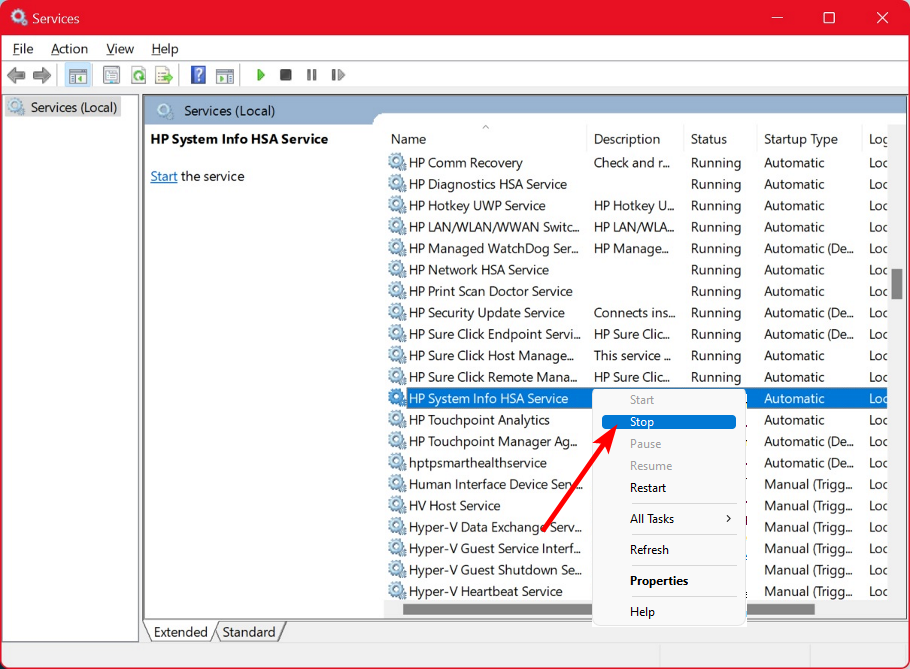
3. Εκτελέστε σαρώσεις DISM και SFC
- Χτύπα το Windows κλειδί, τύπος cmd στη γραμμή αναζήτησης και κάντε κλικ Εκτελέστε ως διαχειριστής.

- Πληκτρολογήστε τις παρακάτω εντολές και πατήστε Εισαγω μετά από κάθε ένα:
DISM.exe /Online /Cleanup-Image /Restorehealthsfc /scannow
Ως μια αυτοματοποιημένη και πιο εμπεριστατωμένη εναλλακτική, συνιστούμε ένα αξιόπιστο λογισμικό επισκευής τρίτων για να κάνει τη δουλειά για εσάς.
4. Σάρωση για ιούς
- Πάτα το Windows κλειδί, αναζήτηση Ασφάλεια των Windows, και κάντε κλικ Ανοιξε.

- Επιλέγω Προστασία από ιούς και απειλές.

- Στη συνέχεια, πατήστε Γρήγορη σάρωση κάτω από Τρέχουσες απειλές.

- Εάν δεν βρείτε απειλές, προχωρήστε σε πλήρη σάρωση κάνοντας κλικ στο Επιλογές σάρωσης ακριβώς από κάτω Γρήγορη σάρωση.

- Κάντε κλικ στο Πλήρης σάρωση, έπειτα Σάρωση τώρα για να εκτελέσετε μια βαθιά σάρωση του υπολογιστή σας.

- Περιμένετε να ολοκληρωθεί η διαδικασία και επανεκκινήστε το σύστημά σας.
- Mqsvc.exe: Τι είναι και πρέπει να το απενεργοποιήσετε;
- Τι είναι το Tvnserver.exe και πώς να το απενεργοποιήσετε
- Τι είναι το NcsiUwpApp στη Διαχείριση εργασιών;
5. Απεγκαταστήστε το λογισμικό HP Support Assistant
- Χτύπα το Windows κλειδί, τύπος Πίνακας Ελέγχου στη γραμμή αναζήτησης και κάντε κλικ Ανοιξε.

- Πλοηγηθείτε στο Απεγκαταστήστε ένα πρόγραμμα κάτω από Πρόγραμμα.

- Βρες το HP Support Assistant πρόγραμμα, κάντε κλικ σε αυτό και επιλέξτε Απεγκατάσταση.
Για να είστε απόλυτα εμπεριστατωμένοι, φροντίστε και εσείς απαλλαγείτε από όλα τα υπολείμματα λογισμικού για να αποτρέψετε την επανεμφάνιση αυτού του ζητήματος.
6. Εκτελέστε επαναφορά συστήματος
- Πάτα το Windows + R κλειδιά, τύπος rstui, και χτυπήστε Εισαγω.

- ο Επαναφοράς συστήματος θα ανοίξει το παράθυρο. Κάντε κλικ στο Επόμενο.

- Επιλέξτε το σημείο επαναφοράς στο οποίο θέλετε να επιστρέψετε και κάντε κλικ στο Επόμενο.

- Τώρα κάντε κλικ στο Φινίρισμα.

Και αυτός είναι ο τρόπος κατάργησης του αρχείου sysinfocap.exe από το σύστημά σας. Θα συνιστούσαμε να εγκαταστήσετε ένα ολοκληρωμένο antivirus για να αποτρέψετε άλλα κακόβουλα προγράμματα να εισχωρήσουν στο σύστημά σας.
Επίσης, μάθετε για το αρχείο jp2launcher.exe και αν το χρειάζεστε στο σύστημά σας.
Για τυχόν περαιτέρω σχόλια, ενημερώστε μας στην παρακάτω ενότητα σχολίων.
Εξακολουθείτε να αντιμετωπίζετε προβλήματα;
ΕΥΓΕΝΙΚΗ ΧΟΡΗΓΙΑ
Εάν οι παραπάνω προτάσεις δεν έχουν λύσει το πρόβλημά σας, ο υπολογιστής σας ενδέχεται να αντιμετωπίσει πιο σοβαρά προβλήματα με τα Windows. Προτείνουμε να επιλέξετε μια λύση all-in-one όπως Fortect για την αποτελεσματική επίλυση προβλημάτων. Μετά την εγκατάσταση, απλώς κάντε κλικ στο Προβολή & Διόρθωση κουμπί και μετά πατήστε Ξεκινήστε την επισκευή.


